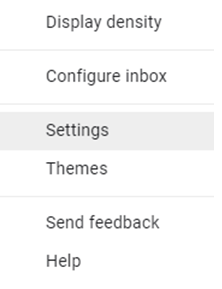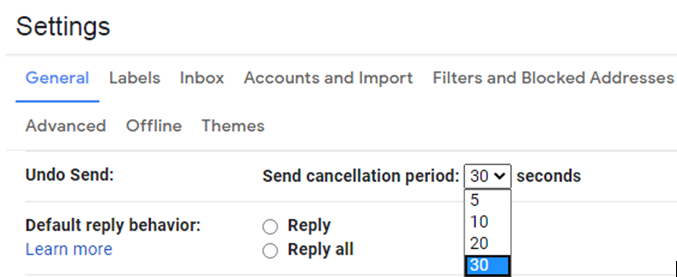„ Направеното не може да бъде отменено“ – Макбет, Уилям Шекспир.
По принцип не е възможно да се отменят извършените неща и това предполага и изпращане на имейли. Но ако вярвате във втори шанс, знайте това, има опция, при която имате 30 секунди, след като изпратите Gmail, за да го извикате обратно. Ето стъпки за това как да отмените изпращането на имейл в Gmail.
Предимства на извикването на имейл в Gmail
- Може да коригира грешки, ако бъдат идентифицирани в рамките на секунди след изпращането на имейла, като го извика.
- Може да предотврати имейли, съдържащи решения, взети прибързано поради работен натиск.
- Може да извика имейла и да добави още получатели, ако е необходимо.
Прочетете също: Потребителите на Gmail най-накрая могат да избират между множество подписи
Как да отмените изпращането на имейл в Gmail?
За да отмените изпращането на имейл в Gmail, трябва да щракнете върху бутона Отмяна, който се появява в долния ляв ъгъл и се вижда за 5 секунди по подразбиране. Понякога става трудно да преместите курсора на мишката навреме и да щракнете върху бутона „Отмяна“, което ни кара да пожелаем бутонът „Отмяна“ да се задържи още няколко секунди. Реалността е, че потребителят може да увеличи стандартните 5 секунди до половин минута или 30 секунди.
Прочетете също: Актуализация на Gmail: Трансформирайте приложението с тези нови функции
Как да отмените изпращането на имейл в Gmail – да увеличите времевия лимит на прозореца за отмяна?
Ето стъпките за това как да извикате имейл в gmail:
Стъпка 1. Кликнете върху скоростната кутия в горния десен ъгъл.

Стъпка 2 . Щракнете върху Настройки от падащото меню.
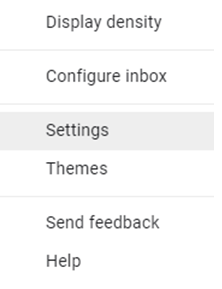
Стъпка 3 . Ще се отвори нов раздел, в който ще има всички настройки, свързани с вашия Gmail акаунт.
Стъпка 4 . Проверете дали сте в раздела Общи (първи раздел) и превъртете надолу, докато намерите Отмяна на изпращане.
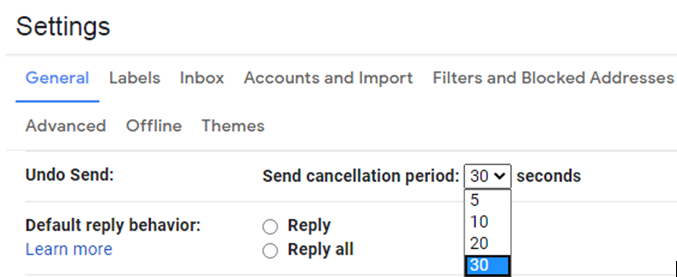
Стъпка 5 . Щракнете върху падащото меню до Отмяна на изпращане и изберете 30 секунди.
Стъпка 6 . Сега превъртете надолу до самото дъно и щракнете върху Запазване на промените и затворете раздела Настройки.
Стъпка 7 . Сега опитайте да изпратите тестов имейл и проверете дали виждате бутона „Отмяна“ в долния ляв ъгъл за половин минута.
Забележка : Когато бутонът „Отмяна“ се показва за 30 секунди, това също означава, че вашето съобщение ще бъде доставено на получателите след закъснение от 30 секунди от обикновено. Това е едно от ограниченията за увеличаване на времето за извикване на имейла в Gmail.
Прочетете също: Как да прехвърляте имейли от стар акаунт в Gmail към нов акаунт в Gmail
Как да отмените изпращането на имейл в Gmail – общи съвети?
- Счита се за добра практика първо да съставите тялото на имейла и след това да добавите получателите в секцията „До“. Това ще гарантира, че имейлът ви няма да бъде изпратен случайно на никого по време на фазата на изготвяне.
- Въпреки че изпратеният имейл веднага се показва във вашето изпратено поле в Gmail, това не означава, че потребителят го е видял. Все още можете да използвате бутона Отмяна в долния ляв ъгъл и да извикате имейла в Gmail.
- След като имейлът бъде доставен до получателите, ще получите известие в долния ляв ъгъл, в което се казва „Съобщението е изпратено“. Съобщението не може да бъде извикано след това известие.
- Понастоящем Gmail не поддържа показване на бутона „Отмяна“ за повече от 30 секунди. Друг начин, който човек може да обмисли, е да планирате изпращането на имейла. Това ще ви даде време да направите промени в окончателния имейл, преди да бъде изпратен.
Прочетете също: Как да архивирате всичките си имейли в Gmail
Вашите мисли за това как да отмените изпращането на имейл в Gmail?
Това е начинът, по който можете да следвате, за да отмените изпращането на имейл в Gmail и дори да увеличите времето за отмяна чрез настройките. Понякога се налага да извикате имейл в Gmail, за да направите корекция в последната минута. Смятам, че дори и да не се нуждаете от тази функция, няма нищо лошо да увеличите срока до 30 секунди и трябва да направите тази промяна сега.
Следвайте ни в социалните медии – Facebook и YouTube . За всякакви въпроси или предложения, моля, уведомете ни в секцията за коментари по-долу. Ще се радваме да се свържем с вас с решение. Ние редовно публикуваме съвети и трикове, заедно с решения на често срещани проблеми, свързани с технологиите.
Препоръчително четене:
Прекрасни настройки на Gmail, които може би сте пренебрегвали досега
Как да освободим място в Gmail?
Как да изпращате криптирани имейли с Gmail и Outlook?
Как да активирате тъмен режим на Gmail на Android и iOS
Как да използвате поверителния режим на Gmail?
Как да препращате няколко имейла в Gmail наведнъж